Как вернуться к iOS 10 (если вы используете бета-версию iOS 11)
Гайд в разделе IOS Как вернуться к iOS 10 (если вы используете бета-версию iOS 11) содержит информацию, советы и подсказки, которые помогут изучить самые важные моменты и тонкости вопроса….

Итак, вы установили бета-версию iOS 11 и, что ж, она вам не нравится. Нет проблем, потому что вы можете вернуться к iOS 10.
Однако учтите, что это полностью очистит ваше устройство, что может создать проблему. Предположим, вы не последовали нашему совету делать полную резервную копию перед тем, как перейти на бета-версию iOS 11.В этом случае, если вы перейдете на iOS 10, вы увидите полную очистку устройства, и все данные, для которых вы не создали резервную копию другим способом (например, фотографии, скопированные на ваш компьютер за пределами iTunes или iCloud), будут удалены. .
Кроме того, независимо от того, выполняли ли вы резервное копирование устройства, когда оно было на iOS 10, любые сделанные изменения или данные, созданные на вашем телефоне между бета-обновлением iOS 11 и откатом, будут потеряны.
Если бы вы просто экспериментировали с бета-версией iOS 11 на запасном устройстве, это не так уж важно. Однако, если вы каким-то образом оказались в незавидном положении, установив бета-версию iOS 11 на свое основное устройство и не сделав резервную копию сначала, вы можете подумать о том, чтобы просто пыхтеть вместе с iOS 11, чтобы сохранить потерянные данные.
Наконец, это руководство поможет вам только перейти с бета-версии iOS 11 на iOS 10.3.3, и он будет работать только до публичного выпуска iOS 11. После этого Apple перестанет подписывать более старые версии прошивки iOS, и вы не сможете перейти на них.
Помимо этих предостережений, давайте перейдем прямо в довольно простой процесс отката.
Что вам нужно
Чтобы продолжить сегодня, вам нужно всего несколько вещей. Вам понадобится ваше устройство, USB-кабель для передачи данных для указанного устройства, последняя версия iTunes и вам нужно будет загрузить соответствующий файл iPSW для своего устройства.Для незнакомых, файлы iPSW — это файлы прошивки для устройств iOS. Использование файла iPSW для сброса или восстановления вашего устройства похоже на выполнение полного сброса настроек.
Все файлы, перечисленные ниже, сгруппированные по моделям устройства, размещаются непосредственно в Apple. Мы просто организовали прямые ссылки для удобства использования. Когда вы будете готовы к откату, загрузите соответствующий файл iPSW для своего устройства. Не уверены, какой именно файл следует скачать на свое устройство?Проверьте номер модели на чехле и используйте этот список устройств iOS, чтобы узнать, какое устройство у вас установлено.
Файлы iPhone iPSW:
- iPhone 7
- iPhone 7 Plus
- iPhone 6s
- iPhone 6s Plus
- iPhone 6
- iPhone 6 Plus
- iPhone 5s
- iPhone SE
- iPhone 5c
- iPhone 5
iPad iPSW Файлы:
- iPad Pro (12,9 дюйма) (2-го поколения)
- iPad Pro (12,9 дюйма)
- iPad Pro (10,5 дюйма)
- iPad Pro (9.7 дюймов)
- iPad (9,7 дюйма)
- iPad (4-го поколения)
- iPad Air 2
- iPad Air
- iPad mini 4
- iPad mini 3
- iPad mini 2
Файлы iPSW iPod Touch:
- iPod touch (6-го поколения)
После тщательного подтверждения, какой файл iPSW вам нужен для вашего устройства, загрузите файл на свой компьютер и переходите к следующему разделу.
Как откатить свое устройство до iOS 10
Во-первых, если вы включили функцию «Найти iPhone» на своем iPhone или iPad, вам нужно сначала отключить эту функцию. Вы должны сделать это с самого iPhone или iPad. Перейдите в Настройки & gt, [Ваше имя] & gt, iCloud & gt, «Найди мой iPhone» или «Найди мой iPad» и убедитесь, что эта функция отключена.
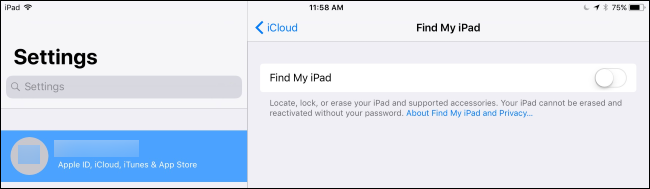
С помощью iPSW файл в руке, подключите устройство iOS к ПК или Mac с помощью кабеля USB и запустите iTunes.Внутри iTunes щелкните значок устройства (расположенный в верхнем левом углу и выделенный на скриншоте ниже).
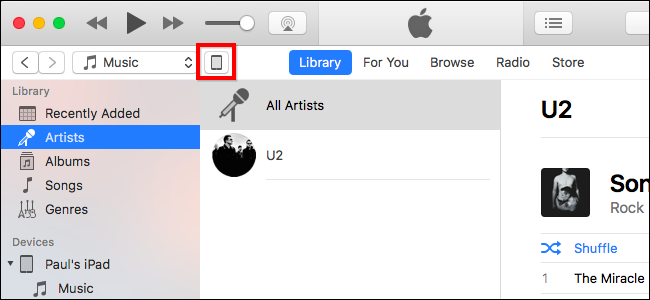
На странице «Сводка» устройства (значок вид по умолчанию), найдите кнопку «Восстановить [имя устройства]…» на панели «Сводка». Нажмите и удерживайте клавишу Option (Mac) или Shift (Windows) и нажмите кнопку. Вы должны нажать клавишу клавиатуры, одновременно нажимая кнопку, чтобы загрузить браузер файлов и выбрать пользовательский файл восстановления.Если вы этого не сделаете, iTunes позволит вам выбрать только локальные резервные копии, которые вы сделали.
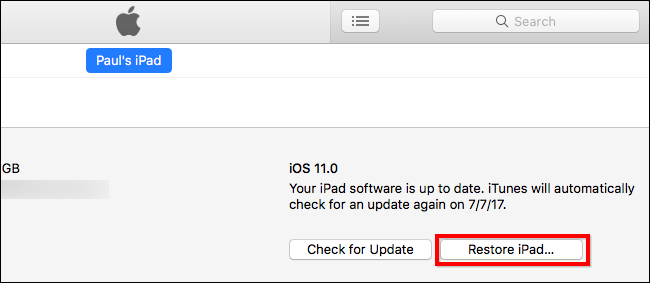
Когда вы нажмете кнопку «Восстановить», вы не сможете Вам будет предложено создать резервную копию вашего устройства, удалить с него какие-либо данные или каким-либо образом предупредить. Предполагается, что, зная эту суперсекретную комбинацию клавиш, вы знаете, что делаете.
В открывшемся браузере файлов перейдите к файлу iPSW для вашего устройства в том месте, где вы сохранили скачать.Выберите его (убедитесь, что если у вас несколько устройств, вы выбрали правильное для устройства, которое вы в данный момент очищаете и восстанавливаете), а затем нажмите «Открыть», чтобы начать процесс.
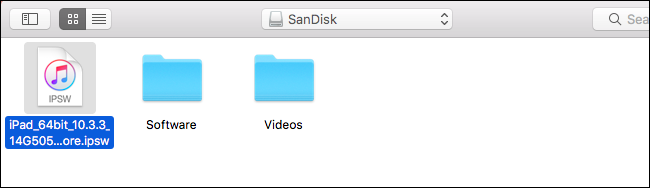
Нажмите «Восстановить», чтобы продолжить и стереть содержимое вашего iPhone или iPad.
Если вместо этого вы видите сообщение об ошибке, вы, вероятно, загрузили неправильный файл iPSW для своего устройства.
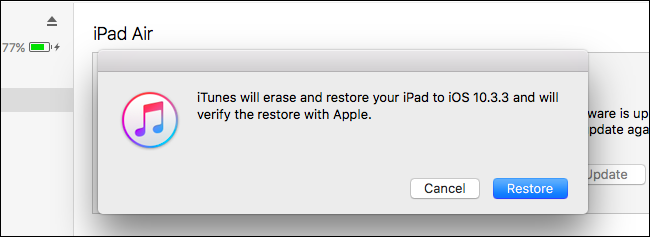
После того, как вы нажмете «Восстановить», пора идти: ваше устройство iOS будет очищено, а программное обеспечение iOS будет понижено с iOS 11 Beta до iOS 10.3. 3. Когда процесс будет завершен, ваше устройство загрузится, как если бы вы только что включили его в первый раз, экран приветствия и все такое. На этом этапе вы можете либо начать с полностью новой копии iOS 10, либо скопировать старую резервную копию iOS 10 (если вы ее сделали) из iTunes или iCloud.
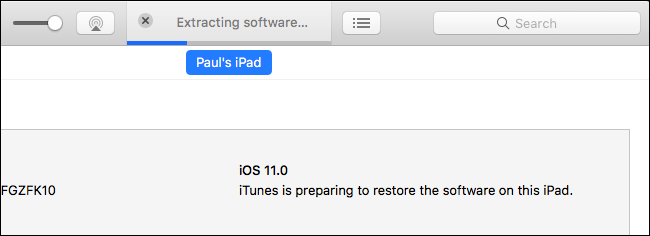
Если вы сделали резервную копию в iTunes, iTunes спросит вас, хотите ли вы восстановить эту резервную копию на свое устройство сразу после завершения установки iOS 10. Выберите резервное копирование и нажмите «Продолжить» для этого.
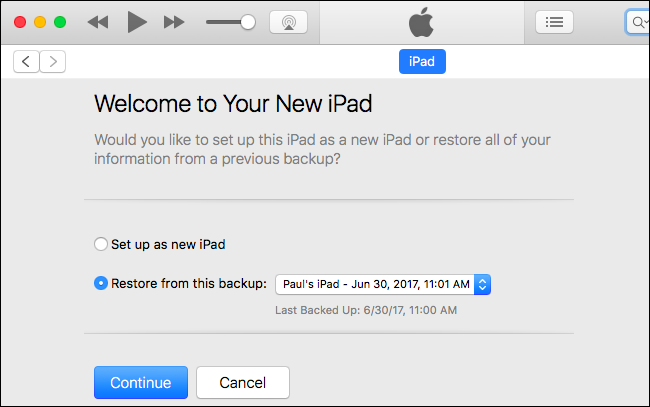
На этом этапе, будь то новая установка или восстановление старой резервной копии iOS 10, вы вернулись на iOS 10 и можете оставаться там сколько угодно.Однако вы, вероятно, захотите выполнить обновление до iOS 11, когда последняя стабильная версия выйдет позже в 2017 году.
